Lumion8中如何渲染场景图片?
溜溜自学 建筑景观 2021-04-01 浏览:1747
在日常的制作建筑和景观效果图的工作中,这可以用Lumion8来设计和制作。当在制作效果图时,在使用照相机工具来给场景拍照后,需要渲染场景图片。那么,Lumion8中如何渲染场景图片呢?这里我就给大家分享一下Lumion8中如何渲染场景图片的方法,希望能帮助到有需要的人。
想要更深入的了解“Lumion”可以点击免费试听溜溜自学网课程>>
工具/软件
电脑型号:联想(Lenovo)天逸510S; 系统版本:Windows7; 软件版本:Lumion8
方法/步骤
第1步
在桌面上,鼠标左键单击Lumion8程序,打开程序的界面,导入制作好的简单场景,并使用照相机工具拍照,如下图所示。
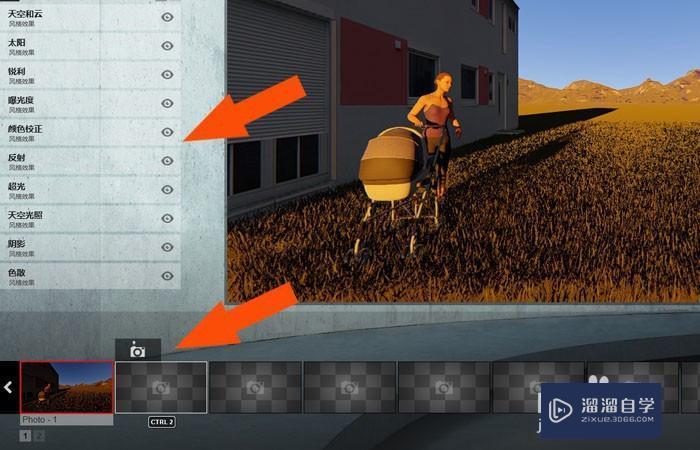
第2步
接着,在程序界面的右边,鼠标左键选择【渲染图片】按钮,如下图所示。
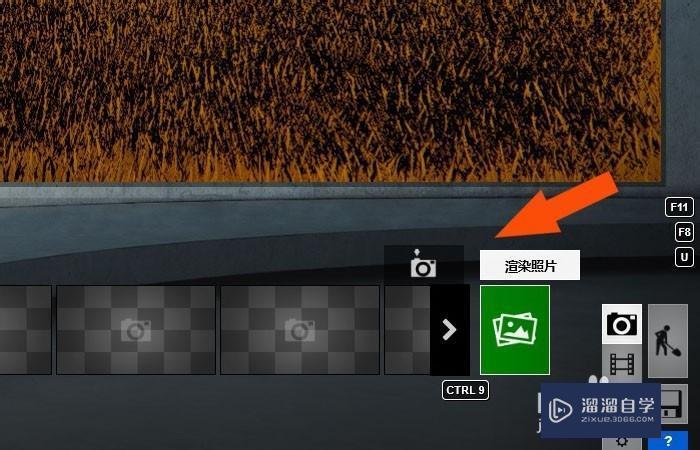
第3步
然后,在弹出的【渲染图片】窗口上,可以看到渲染的效果图片,如下图所示。
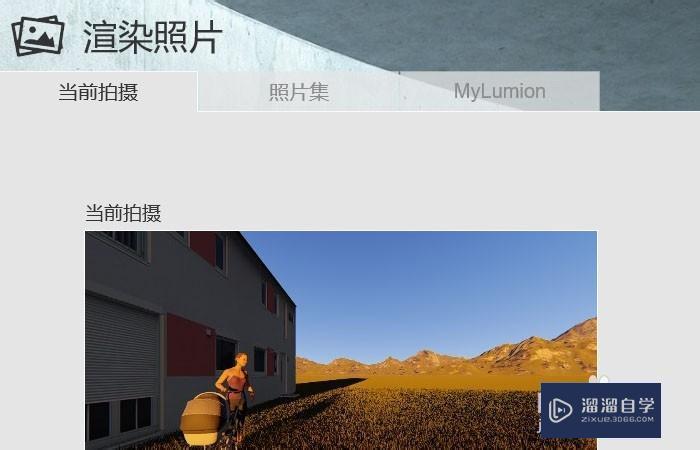
第4步
接着,在【渲染图片】窗口的底部选项上,设置渲染图片的大小,如下图所示。

第5步
然后,鼠标左键单击【渲染】按钮,程序就会自动渲染,如下图所示。
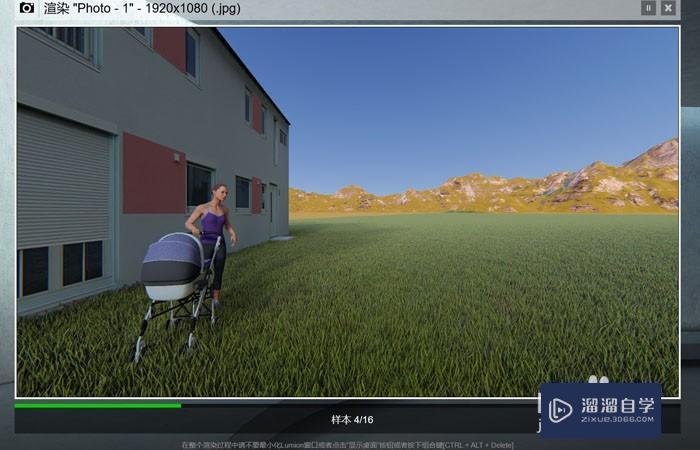
第6步
接着,当图片渲染完成后,会有提示说明,如下图所示。
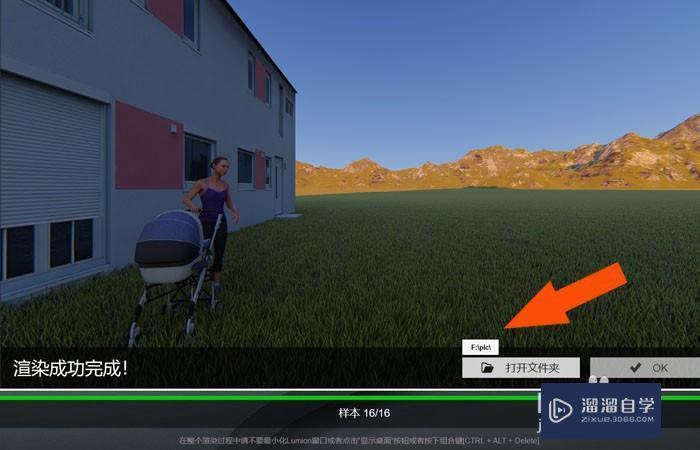
第7步
然后,给渲染好的图片输入保存的名称,并鼠标左键单击【保存】按钮,如下图所示。

第8步
最后,查找到保存的文件夹,可以看到保存好的渲染图片了,如下图所示。通过这样就学会了在Lumion8中使用渲染场景图片的方法了。
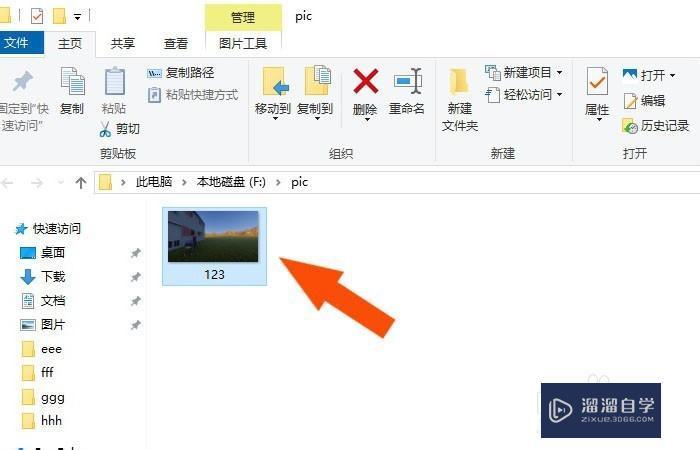
相关文章
距结束 06 天 11 : 47 : 04
距结束 01 天 23 : 47 : 04
首页








